GBOARD Tips and Tricks in Hindi | Google keyboard के टिप्स एंड्रॉयड यूजर के लिए | My Big Guide
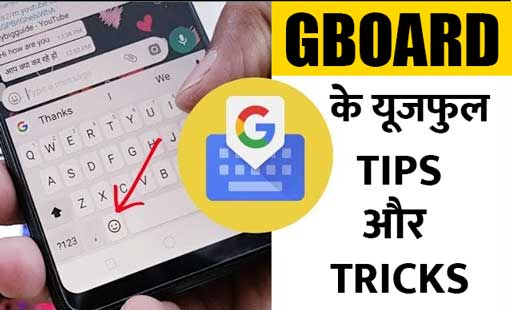 |
| Gboard Tips and Tricks in Hindi |
दोस्तों चाहे मोबाईल हो या कंप्युटर उसमे कीबोर्ड एक बहुत ही महत्वपूर्ण भूमिका निभाता है। और आज के समय मे तो ज्यादातर मोबाईल का ही इस्तेमाल होता है और आज की जनरेशन मोबाईल मे कीबोर्ड का उपयोग WhatsApp और Instagram, जैसे मोबाईल ऐप्लकैशन मे चैट के लिए बहुत ज्यादा ही करती है।
तो आज हम बात करेंगे मोबाईल के एक कीबोर्ड की। जो काफी पोपुलर और यूजफूल है। और उसके बहुत ही उपयोगी टिप्स और ट्रिक्स मैं आपको बताने वाला है और उस कीबोर्ड का नाम है GBOARD।
GBOARD, गूगल द्वारा प्रदान किये जाने वाला बहुत ही फेमस और एंड्रॉयड में सबसे ज्यादा यूज होने वाला कीबोर्ड है।
GBOARD के बहुत ही उपयोगी टिप्स एंड ट्रिक्स (Gboard Tips and Tricks in Hindi) मैं आज के इस पोस्ट मे आपके साथ साझा करने वाला हु। जिसकी मदद से आप अपने एंड्रॉयड फोन में टाइपिंग करते समय अपना काफी कीमती समय बचा सकते हैं और इन टिप्स का उपयोग करके आप अपने बहुत सारे काम को आसानी से कर सकते हैं।
GBOARD को Phone मे इंस्टॉल कैसे करें?
GBOARD के टिप्स और ट्रिक्स को सीखने से पहले GBOARD एप्लीकेशन आपके एंड्रॉयड मोबाइल में इंस्टॉल होना चाहिए। अगर ये आपके फोन मे इंस्टॉल नहीं है तो आप GBOARD को Google Play Store से इसे इंस्टॉल कर सकते हैं।
- अपने एंड्रॉयड फोन के Play Store मे जाए।
- Search बार मे Gboard सर्च करें।
- सर्च रिजल्ट से Gboard को Download/install करें।
GBOARD को Phone मे Default कीबोर्ड सेट करें
GBOARD को अपने एंड्रॉयड फोन मे इंस्टॉल करने के बाद आपको अपने मोबाइल में डिफॉल्ट कीबोर्ड के रुप मे GBOARD को सेट करना होता है। अगर आपके मोबाइल मे GBOARD डिफॉल्ट कीबोर्ड नहीं है तो इसे डिफ़ॉल्ट सेट करने लिए नीचे दिए स्टेप्स को फॉलो करें।
- अपने मोबाईल फोन के सेटिंग मे जाए।
- Language and Input ऑप्शन मे जाए।
- Default Keyboard के ऑप्शन मे जाए।
- अब Default Keyboard मे GBOARD का विकल्प चुने।
- अब आपके फोन मे GBOARD डिफ़ॉल्ट कीबोर्ड के रूप मे सेट हो गया है।
तो चलिए बिना समय गवाये देखते है Gboard Tips and Tricks in Hindi।
GBOARD Tips: टेक्स्ट के Character Case बदले
GBOARD के दुसरे टिप्स मे मैं आपको बताऊँ आप GBOARD मे टायपिंग करते समय अपने टेक्स्ट के Character Case को भी आसानी से बदल सकते है ।
- जो Text आप GBOARD मे Type कर रहे है उसे Select करें
- और फिर GBOARD के कीबोर्ड मे उपलब्ध SHIFT यानि ⬆ इस आइकान को प्रेस करें।
- आप जितनी बार इस आइकान को प्रेस करेंगे उतनी बार आपके द्वारा टाइप किये गए टेक्स्ट Proper, UPPER, lower केस मे बदलते रहेंगे।
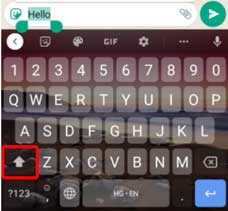 |
| टेक्स्ट के Character Case बदले |
GBOARD Tips: One Handed Mode मे GBOARD का इस्तेमाल करें।
क्या आप जानते है आप GBOARD को एक हाथ से भी चल सकते है? जी हाँ, GBOARD मे एक फीचर उपलब्ध है जिसका नाम है One Handed Mode । One Handed Mode की मदत से आप GBOARD को एक ही हाथ से कंट्रोल कर सकते है।
- इसे सक्रिय करने के लिए आप emoji वाले बटन को प्रेस करके रखे उसके बाद आपको One Handed Mode को सिलेक्ट करना है
- और आपके GBOARD मे One Handed Mode सक्रिय हो जाएगा
- और आप आसानी से एक हाथ से कंट्रोल कर सकते है।
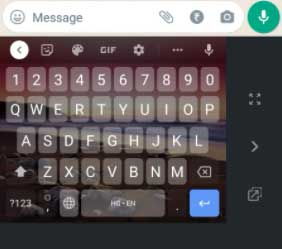 |
| One Handed Mode मे GBOARD का इस्तेमाल करें |
GBOARD Tips: एक से अधिक भाषा का इस्तेमाल करें।
GBOARD मे आप हिन्दी, पंजाबी, तमिल, गुजराती, मराठी जैसी भाषाओं मे भी टायपिंग कर सकते है। वैसे जब आप GBOARD को इंस्टॉल करते है तो उसमे English (US) भाषा डिफ़ॉल्ट के रूप मे सेट होती है। लेकिन GBOARD आपको कोई और भी भाषा जोड़ने की सुविधा देता है।
- इसके लिए आपको GBOARD मे दिखा रहे Earth के आइकान पे क्लिक करना है
- और Language Setting मे जाना है।
- नीचे आपको Add Keyboard का विकल्प प्राप्त होगा है इसपे क्लिक करे।
- अब आपको ढेर सारी भाषाएं देखने को मिलती है। आप जो भाषा चुनना चाहते है उसे चुने। और GBOARD मे जोड़ दे।
- GBOARD मे टायपिंग करते समय भाषा को बदलने के लिए Space को प्रेस करके रखे फिर आपके अपनी भाषा का चयन करें और टायपिंग शुरू करें।
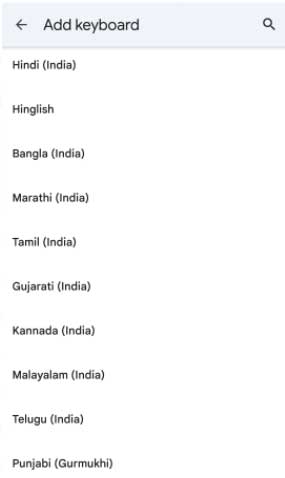 |
| एक से अधिक भाषा का इस्तेमाल करें |
GBOARD Tips: GBOARD मे Number Row सेट करें।
आप GBOARD मे Number Row को भी सेट कर सकते है। ज्यादातर कीबोर्ड मे क्या होता है की हमे जब कोई नंबर टाइप करना होता है तो हमे पहले Shift को प्रेस करना होता है फिर हमारे सामने नंबर का विकल्प उपलब्ध होता है। लेकन GBOARD मे Number Row को keyboard हमेशा के लिए सेट भी कर सकते है।
- इसके लिए आपको GBOARD की सेटिंग मे जाना होगा।
- फिर आपको Preferences के विकल्प मे जाना है
- और आपको Number Row के विकल्प को सक्रिय करना होगा।
- अब आपके GBOARD मे Number Row सेट हो गया है।
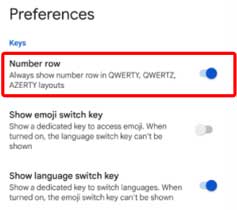 |
| GBOARD मे Number Row सेट करें |
आप इन टिप्स और ट्रिक्स को पढ़ना पसंद करेंगे:
- बेस्ट 5 रोजगार परक कंप्यूटर कोर्स – Top 5 Job Oriented Computer Course in Hindi
- MS Office कोर्स क्या होता है और कहां से करें
- मेमोरी कार्ड क्या होता है
GBOARD Tips: GBOARD से Sticker भेजे।
अगर आप अपने किसी दोस्त के साथ चैट कर रहे है और आप चैट करते समय कुछ मजाक मस्ती करना चाहते है तो Funny sticker भी भेज सकते है।
इसके लिए आपको कहीं जाने की जरूरत नहीं आप GBOARD मे Sticker के icon पे क्लिक कर सकते है और नए स्टिकर को ढूढ़ भी सकते है। अब स्टिकर आपको पसंद आये उसे अपने दोस्तों को भेज सकते है ।
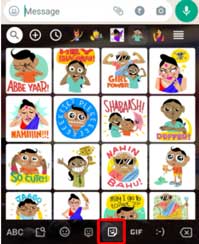 |
| GBOARD से Sticker भेजे |
GBOARD Tips: GBOARD से GIF भेजे।
Sticker के अलावा आप GBOARD के जरिए GIF भी भेज सकते है।
इसे भी आप बिल्कुल GBOARD मे दिख रहे GIF आइकान पे क्लिक करे और अपना मनपसंद GIF सर्च कर सकते है या फिर चुने हुए GIF को अपने दोस्तों को भेज भी सकते है।
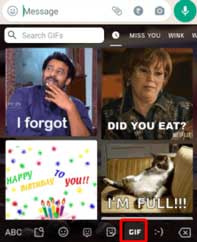 |
| GBOARD से GIF भेजे |
GBOARD Tips: GBOARD मे थीम बदले।
यदि आपको अपने GBOARD का थीम पसंद नहीं आ रहा है तो इसे बदल भी सकते है। आपको GBOARD मे दिखा रहे Theme के ऑप्शन पे क्लिक करे और अपनी पसंद के अनुसार थीम का चयन करें। आप चाहे तो GBOARD की थीम के तौर पे कोई भी इमेज भी लगा सकते है।
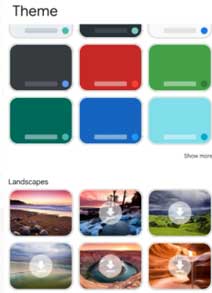 |
| GBOARD मे थीम बदले |
GBOARD Tips: GBOARD मे Voice Typing करें।
GBOARD मे Voice Typing का फीचर भी बहुत यूजफुल फीचर है। आप Voice Typing का इस्तेमाल करते हु किसी भी भाषा मे बोलते हुए टाइप कर सकते है। इसके लिए GBOARD मे दिख रहे Mike के आइकान पे क्लिक करे और आप जो भी टाइप करना चाहते है उसे बोले और GBOARD आपके द्वारा बोले गए शब्दों को टाइप कर देगा।
GBOARD Tips: GBOARD मे Floating विकल्प।
क्या आप जानते है आप अपने GBOARD को मोबाईल के किसी जगह पे रखा सकते है? GBOARD मे इस विकल्प को Floating कहा जाता है।
- आपको आपके सामने अतिरिक्त विकल्प के तीन डॉट मिल जाते है।
- अब उन तीन डॉट विकल्प पे क्लिक करे और Floating के ऑप्शन को चुने।
- अब आप अपने GBOARD को मोबाईल के स्क्रीन पे कहीं भी रख दे।
- Floating को हटाने के लिए same steps को फॉलो करें
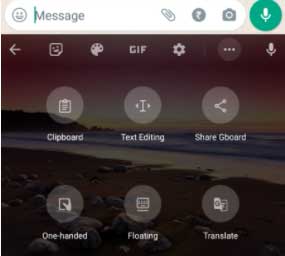 |
| GBOARD मे Floating विकल्प |
GBOARD Tips: GBOARD मे Gesture Typing।
GBOARD मे एक और काफी जबरदस्त फीचर है Gesture Typing। gesture typing का इस्तेमाल करके आप सिर्फ Keyboard पे अपनी उंगलियों फिरते हुए टेक्स्ट को टाइप कर सकते है, जैसे आपको My टाइप करना है तो आपको अपनी उंगली को M से Y पे फिरना होगा और बस MY टाइप हो जाएगा।
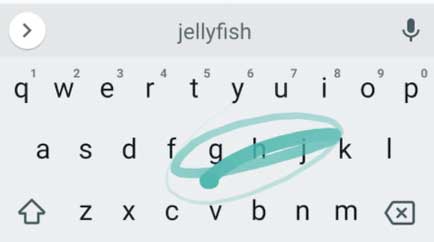 |
| GBOARD मे Gesture Typing |
वीडियो देखें: 🔥 Gboard Tips and Tricks | google keyboard For Android and iOS Gboard
🔥 11 Gboard Tips and Tricks | google keyboard For Android and iOS Gboard
